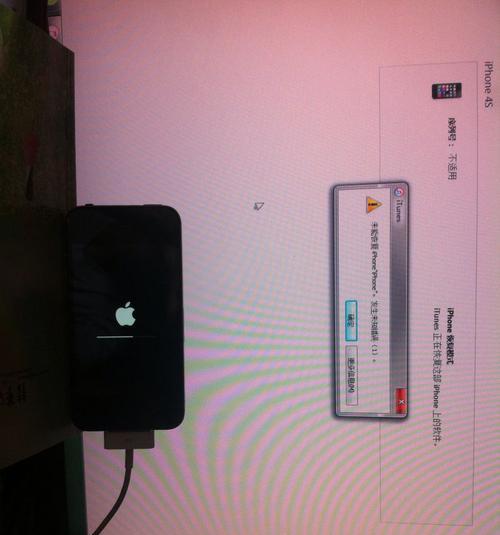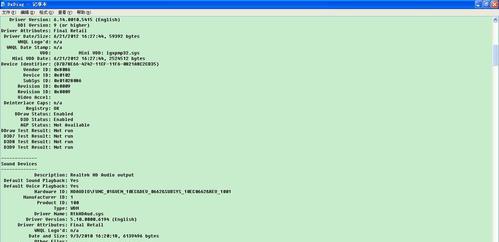在日常使用中,我们经常会遇到需要备份苹果手机数据的情况,而iTunes作为苹果官方提供的备份工具,是一个非常好用且可靠的选择。本文将详细介绍如何使用iTunes连接苹果手机进行备份,让你轻松保留重要数据。
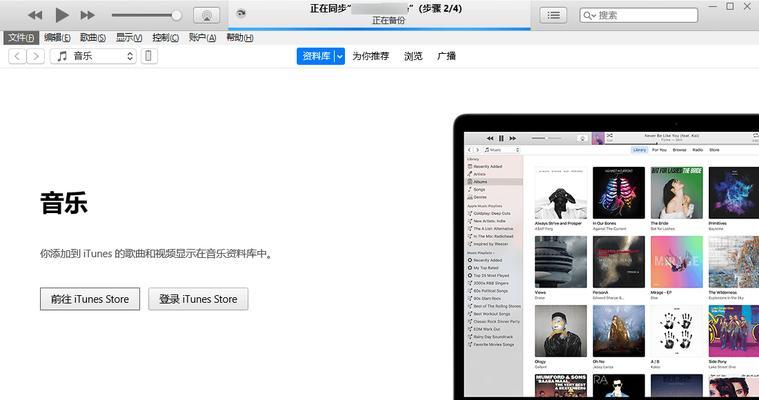
1.确保iTunes已经安装和更新到最新版本
在进行苹果手机备份之前,首先需要确保你的电脑上已经安装了最新版本的iTunes软件。你可以通过打开iTunes并点击“帮助”选项中的“检查更新”来更新软件。
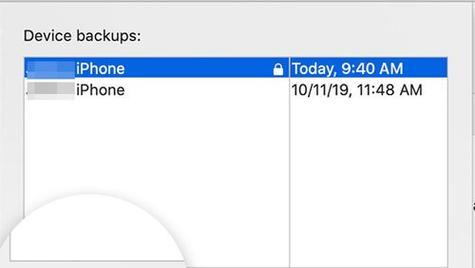
2.通过USB线连接苹果手机和电脑
接下来,使用USB线将你的苹果手机连接到电脑上。确保USB线的两端都已正确连接,并且你的手机处于解锁状态。
3.信任电脑
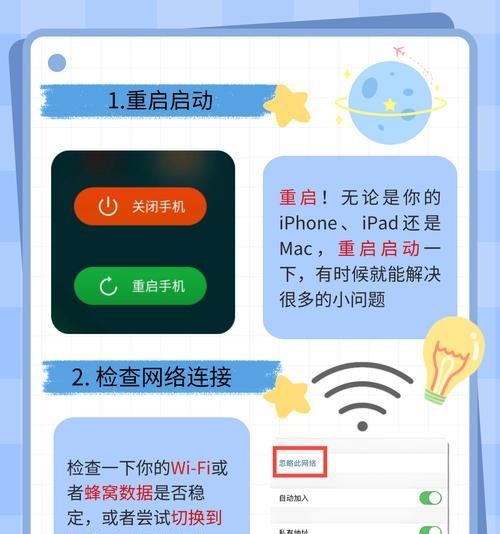
当你第一次将苹果手机连接到新电脑上时,手机会弹出一个提示框,询问是否信任该电脑。点击“信任”选项,以便让电脑与手机之间建立连接。
4.打开iTunes并选择手机
打开已经安装好的iTunes软件后,你会看到左上角出现一个小图标,点击该图标可以进入手机连接界面。确保你选择了正确的手机。
5.进入“摘要”选项
在选择了正确的手机后,你会进入到一个名为“摘要”的界面,其中包含了一些基本信息和备份选项。这是备份苹果手机数据的核心步骤。
6.选择备份方式
在“摘要”界面中,你可以看到一个“备份”选项区域。在这个区域中,你可以选择是使用iCloud备份还是使用iTunes备份。点击“此电脑”选项,以选择使用iTunes进行备份。
7.开始备份
当你选择了使用iTunes备份后,点击“立即备份”按钮即可开始备份过程。这个过程可能需要一些时间,取决于你手机上的数据量大小。
8.等待备份完成
一旦你点击了“立即备份”按钮,备份过程就开始了。在备份过程中,请确保电脑保持连接状态,并且不要断开手机的USB线。耐心等待备份完成。
9.查看备份进度
在备份过程中,你可以通过查看屏幕上的进度条来了解备份的进度。如果你想随时取消备份,可以点击“取消备份”按钮。
10.完成备份
当备份完成后,你可以在屏幕上看到一个备份完成的提示。此时,你可以断开手机与电脑之间的连接,备份的数据已经存储在电脑上了。
11.备份文件的位置
iTunes备份的文件通常存储在电脑的特定文件夹中。你可以通过在电脑上搜索“iTunes备份文件位置”来找到这个文件夹,并查看备份的具体内容。
12.备份恢复
如果你需要将备份的数据恢复到手机上,可以在“摘要”界面中找到“还原备份”选项。点击该选项,选择你想要还原的备份文件即可。
13.备份频率
为了保持数据的及时更新,建议定期进行苹果手机备份。你可以按照上述步骤每周或每月进行一次备份,以确保数据的安全性。
14.其他备份选项
除了使用iTunes进行备份外,苹果手机还提供了iCloud备份的选项。通过iCloud备份,你可以将手机数据存储到苹果的云服务器上,以便随时随地访问和恢复。
15.小结与建议
使用iTunes连接苹果手机进行备份是一种简单且可靠的方式,可以保护你重要的数据免受意外丢失。请确保你的iTunes软件已经更新到最新版本,并按照上述步骤正确操作,以获得最佳的备份效果。为了数据的安全性,建议将备份文件存储在多个位置,如外部硬盘或云存储服务中。
通过本文的介绍,你已经学会了如何使用iTunes连接苹果手机进行备份。无论是为了保护重要数据还是为了方便恢复手机设置,备份都是一个非常重要的步骤。记住按照正确的步骤进行备份,并定期进行,以确保数据的安全性和完整性。祝你使用愉快!